갑작스러운 윈도우10 시작화면의 광고로 인해, 처음에는 윈도우 시스템이 바이러스에 감염되었을까 의심스러운 순간이 있었습니다. 그러나 다행스럽게도 이는 단순히 광고로 인한 불편한 상황일 뿐이었습니다.
윈도우 10에서 시작화면은 유용한 기능을 빠르게 찾고 실행할 수 있는 공간으로, 왼쪽 하단의 윈도우 로고를 누르면 이용할 수 있습니다. 그러나 이 부분에서 갑작스러운 광고창이 뜬다면 사용자는 당연히 당혹스러울 것입니다. 이러한 무분별한 광고창을 차단하기 위해 윈도우10 광고차단 설정 방법을 살펴보겠습니다.
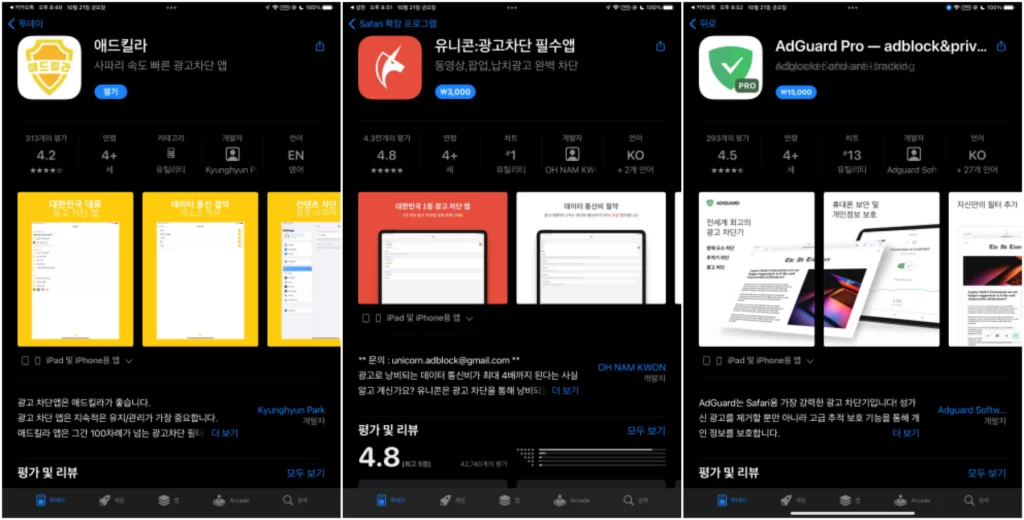
먼저, 유튜브나 인터넷 브라우징 중 실행되는 광고의 경우, 브라우저 확장 프로그램 중 하나인 ‘애드블록’을 설치하면 광고를 차단할 수 있습니다. 이런 확장 프로그램은 광고를 감지하고 차단하여 사용자가 광고 없는 환경에서 컨텐츠를 즐길 수 있도록 도와줍니다.
또한, 윈도우 자체 설정을 통해 시작화면 등에서 나타나는 광고를 차단할 수도 있습니다. ‘설정’ 앱을 열고 ‘개인정보 보호’ 섹션으로 이동한 다음, ‘시작 화면에서 사용자들에게 마이크로소프트 광고 표시’ 옵션을 비활성화하면 광고가 시작화면에 표시되지 않도록 할 수 있습니다.
이렇게 함으로써 광고로 인한 불편함을 줄이고, 더욱 원활하고 깨끗한 환경에서 윈도우10을 사용할 수 있습니다. 광고차단 설정을 통해 사용자 경험을 개선하고, 무분별한 광고로부터 자유롭게 시스템을 이용할 수 있습니다.
- 참고 : 인터넷 광고차단 애드블록 설정방법
- 참고 : 유튜브 광고차단 및 아이폰 유튜브 광고 안보는방법
Windows 설정 광고제거 설정
노랗 목차
- 설정 앱 열기: 시작 메뉴에서 ‘설정’ 아이콘을 찾아 클릭합니다. 설정 앱을 열어줍니다.
- 개인정보 보호 설정: 설정 앱에서 ‘개인정보 보호’ 옵션을 찾아 클릭합니다. 개인정보 보호 설정으로 이동합니다.
- 시작 화면 광고 비활성화: ‘시작 화면’ 탭으로 이동하여 ‘시작 화면에서 사용자들에게 마이크로소프트 광고 표시’ 옵션을 찾습니다. 이 옵션을 꺼서 광고가 시작 화면에 표시되지 않도록 설정합니다.
- 광고 ID 재설정: 광고 ID를 재설정하여 개인 맞춤 광고를 비활성화할 수도 있습니다. ‘광고 ID 재설정’ 링크를 클릭하여 설정을 변경합니다.
- 시작 메뉴 사용자 지정: 시작 메뉴의 타일은 사용자 지정할 수 있습니다. 광고가 표시되는 타일을 오른쪽 클릭하여 ‘타일 삭제’ 또는 ‘그룹에서 제거’ 옵션을 선택하여 해당 광고를 시작 화면에서 제거합니다.
- Windows 알림 설정: 시작 화면 광고 외에도 Windows 알림도 광고 형태로 나타날 수 있습니다. ‘설정’ 앱에서 ‘시스템’을 선택한 다음 ‘알림 및 작업’으로 이동하여 광고와 관련된 알림을 비활성화할 수 있습니다.
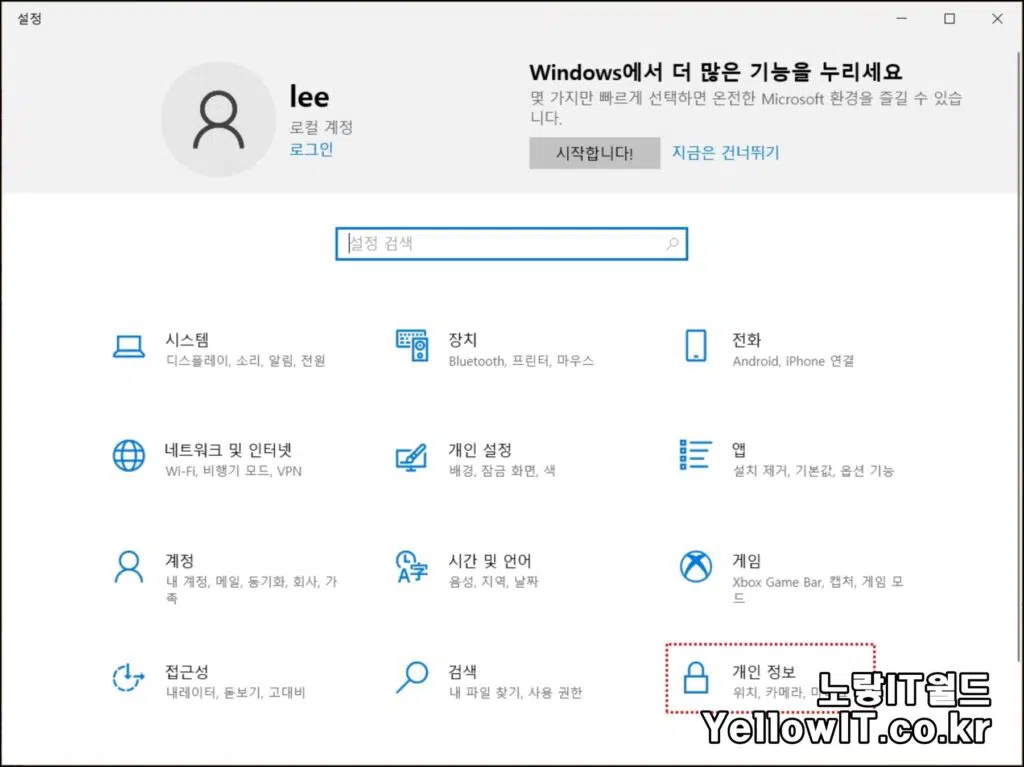
단축키 : 윈도우 로고 + I
- 윈도우 설정으로 들어갑니다.
- 그리고 개인정보 항목을 선택합니다.
윈도우10 광고차단 설정
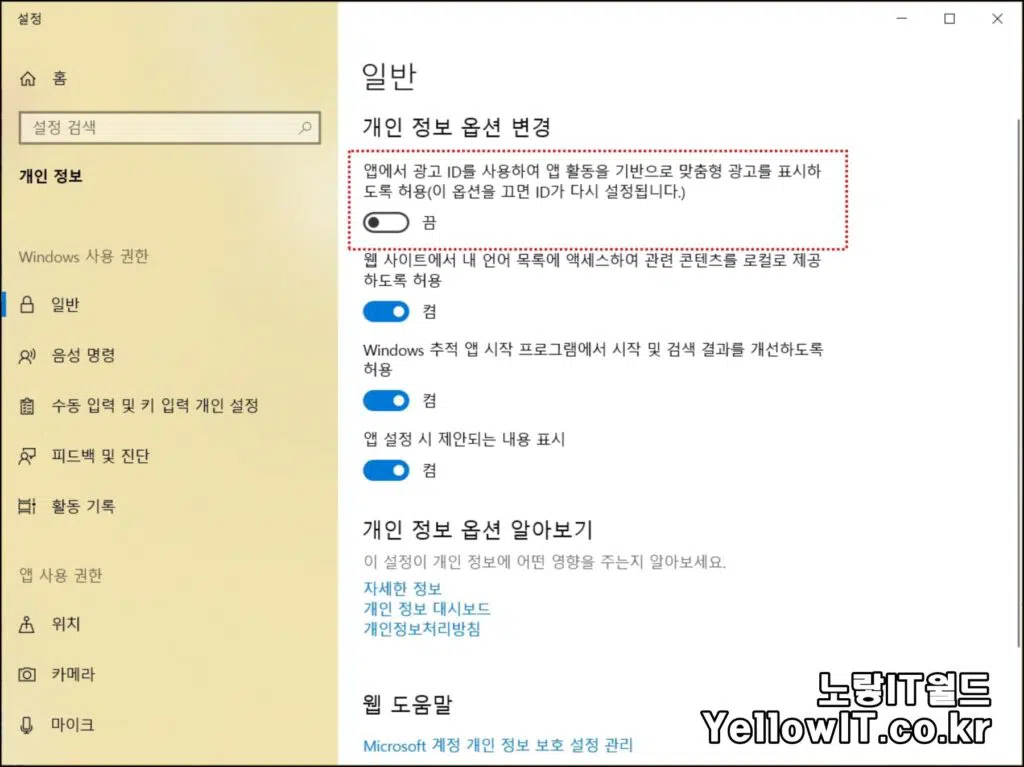
윈도우11 및 윈도우10 광고차단을 위해서는 일반 항목을 살펴보면 개인정보 옵션항목이 있습니다.
이부분은 윈도우10 업데이트 상태에 따라 조금은 다르게 뜰 수 있습니다.
참고 : 윈도우10 업데이트 설정 및 차단
인터넷 광고창 차단 제거 개인정보 및 쿠키 삭제방법
앱에서 광고 ID를 사용하여 앱 활동을 기반으로 맞춤형 광고를 표시하는 옵션이 있습니다.
사용자의 패턴에 맞춰서 우리에게 필요한 광고를 맞춤형으로 표시해주는 기능으로서 해당기능을 해제합니다.
이러한 맞춤형 광고는 반대로 애기하면 본인의 정보가 MS에 노출되는것이기도 하며 그 외에도 구글크롬 웹브라우저에 애드블록이나 애드가드와 같은 확장프로그램을 설치해주면 인터넷 접속시에도 광고가 차단됩니다.

하지만 이러한 광고는 크리레이터들의 질좋은 컨텐츠를 만들어내는 원동력이 되기 때문에 PC사양이 너무 나쁘거나 무분별한 광고로 인해 사용이 불가능한 곳이 아니라면 광고차단을 하지않는것을 추천하며 이러한 광고차단 기능은 VPN을 통한 개인정보 유출 및 인터넷 속도를 개선하는데에도 도움이 됩니다.
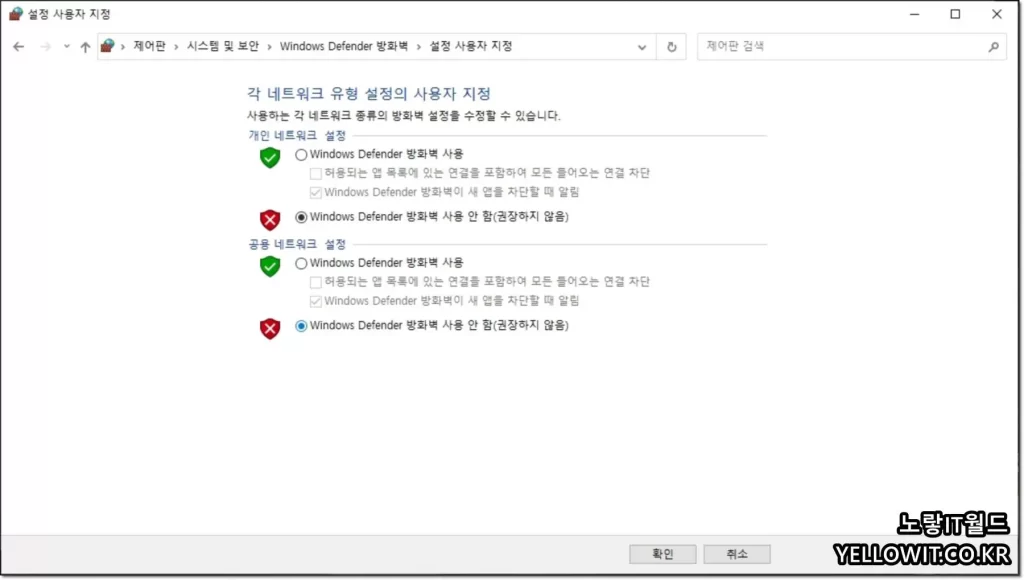
뿐만 아니라 PC를 사용하면서 컴퓨터 보안을 위해서는 윈도우디펜더와 실시간보호를 활성화하고 사용자계정컨트롤을 권장사양으로 체크하느것이 외부 정보유출 및 바이러스 감염에 도움이 됩니다.
만약 인터넷 익스플로러 및 마이크로소프트엣지 등 인터넷 광고창이 저절로 실행된다면 인터넷 광고 앱 및 멀웨어 바이러스, 트로이목마 등의 감염등을 의심해 볼 수 있습니다.
윈도우10 광고차단은 불편한 광고로부터 사용자의 경험을 개선하는 중요한 과제입니다. 시작화면에 갑작스러운 광고가 나타나는 상황에서는 바이러스에 감염되었을까 의심스러운 순간도 있었겠지만, 이는 그저 광고로 인한 단순한 불편함이었습니다.
유튜브나 웹 브라우징 중 떠오르는 광고는 브라우저 확장 프로그램 ‘애드블록’을 활용하여 차단할 수 있습니다. 이는 광고를 탐지하고 차단하여 사용자가 더 깨끗한 컨텐츠를 즐길 수 있도록 도와줍니다.
뿐만 아니라, 윈도우 10 내부 설정을 조정하여 시작화면 등에서 나타나는 광고를 차단할 수 있습니다. ‘개인정보 보호’ 섹션에서 ‘시작 화면에서 사용자들에게 마이크로소프트 광고 표시’ 옵션을 비활성화함으로써 무분별한 광고창을 차단할 수 있습니다.
이렇게 광고차단 설정을 통해 사용자는 광고로 인한 불편함 없이 원활한 환경에서 윈도우 10을 사용할 수 있습니다. 광고차단은 더 나은 사용자 경험을 제공하며, 광고로부터 자유로운 환경을 구축하는 데 도움을 줍니다.
